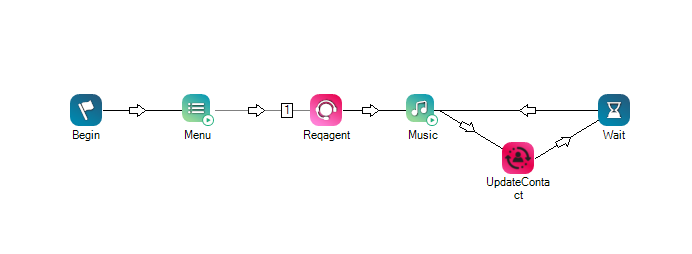|
|
Aktualisiert die Prioritäts- und Kompetenzbereiche eines Kontakts. Dadurch können Sie den Pool potenzieller Agenten erweitern, wenn bestimmte Bedingungen erfüllt sind. Sie können die Bedingungen mit anderen Aktionen in Ihrem Skript definieren. Ein größerer Pool von Agenten trägt dazu bei, die Wartezeit eines Kontakts zu verkürzen. Diese Aktion muss zusammen mit der ReqAgentaction- verwendet werden. Diese Aktion kann nicht mit dauerhaften Kontakten verwendet werden, wie E-Mails und Arbeitselemente, die über einen ACD-Skill Sie können einen dauerhaften Kontakt mit dem |
ABHÄNGIGKEITEN
- UpdateContact erfordert die Reqagentaction-. Reqagent stellt Kontakte in die Warteschlange. Kontakte können nicht aktualisiert werden, wenn sie sich nicht in der Warteschlange befinden.
- Die Eigenschaft PriorityManagement der Reqagent-Aktion muss auf Custom festgelegt werden. Dies ermöglicht es der UpdateContact-Aktion, Kriterien wie Priorität und Beschleunigung zu ändern.
Unterstützte Skripttypen
|
|
|
|
|
|
| Chat | Telefon | Voicemail | Arbeitselement | SMS |
Bei Skripten für Arbeitselemente: Diese Aktion kann nur für Arbeitselemente verwendet werden, die über ACD-Skills abgewickelt werden, für die eine Echtzeitwarteschleife verwendet wird. Eine dauerhafte Warteschleife kann nicht verwendet werden.
Eingabeeigenschaften
Diese Eigenschaften definieren Daten, die von der Aktion bei der Ausführung verwendet werden.
|
Eigenschaft |
Beschreibung |
|---|---|
| Caption |
Geben Sie eine kurze Phrase ein, mit der diese Aktion im Skript eindeutig identifiziert wird. Die Beschriftung wird im Skript-Arbeitsbereich unter dem Symbol der Aktion angezeigt. |
| Priority |
Definiert die Basispriorität des Interaktion wenn er in das System eintritt, basierend auf dem zugewiesenen Skill. Verwenden Sie die Verwaltung nach Standardpriorität, muss für dieses Feld kein Wert festgelegt werden. |
| MaxPriority |
Gibt die maximale Priorität an, die ein Kontakt haben kann, der diesen Skill verwendet. Verwenden Sie die Verwaltung nach Standardpriorität, muss für dieses Feld kein Wert festgelegt werden. |
| Acceleration |
Legt fest, wie schnell die Priorität mit jeder Minute steigt, die der Kontakt in der Warteschleife bleibt. Der Standardwert ist 1. Der Mindestwert ist 0 und die maximale Priorität entspricht dem in der Eigenschaft MaxPriority konfigurierten Wert. Beispiel: Wenn InitialPriority auf 4 festgelegt ist und Sie Acceleration auf 1 einstellen, würde sich mit jeder Minute, die der Kontakt nicht abgewickelt wird, die Priorität um den Wert 1 erhöhen. Befindet sich der Kontakt nach drei Minuten immer noch in der Warteschlange, wird die Priorität auf 7 erhöht. Sie können InitialPriority für einen Skill niedriger als für einen anderen Skill einstellen, aber wenn Sie Acceleration für diesen Skill höher einstellen, kann er Plätze in der Warteschlange überspringen. Beispiel: Sie stellen InitialPriority für Skill A auf 1 ein und Acceleration auf 5. Sie stellen InitialPriority für Skill B auf 3 ein und Acceleration auf 1. Zunächst steht ein Kontakt für Skill B an erster Stelle in der Warteschlange, da er die Priorität 3 hat, aber nach einer Minute nimmt ein Kontakt für Skill A seinen Platz an der ersten Stelle ein, da seine Priorität 6 ist. CXone Mpower kombiniert den Beschleunigungswert mit der Zeit, während der sich die Interaktion in der Warteschlange befand, und der ursprünglichen Priorität nach der Formel Overall Priority = (Time * Acceleration) + Initial Priority. |
| HighProficiency | Die höchste Kompetenzstufe, die ein Agent haben muss, um einen Kontakt zu erhalten. Die Werte für die Fähigkeit sind ganze Zahlen von 1 bis 20. Dabei ist 1 der beste Wert und 20 der schlechteste. |
| LowProficiency |
Die niedrigste Kompetenzstufe, die ein Agent haben muss, um einen Kontakt zu erhalten. Die Werte für die Fähigkeit sind ganze Zahlen von 1 bis 20. Dabei ist 1 der beste Wert und 20 der schlechteste. |
| RoutingAttribute |
Wählen Sie die Routing-Kriterien aus, die die Kriterien ersetzen sollen, die Sie zuvor mit der Reqagent -Aktion im Skript angegeben haben. Die Standardoption ist Not Applicable. Wenn nicht mehrere Attribute aktiviert sind und Sie mehr als ein Attribut auswählen, sucht das Skript nur nach Agenten mit dem zuerst aufgeführten Attribut. Wenn mehrere Attribute aktiviert sind, sucht das Programm nach Agenten, die alle aufgelisteten Attribute besitzen. |
Bedingungen für Ergebnisverzweigungen
Mit Bedingungen für Ergebnisverzweigungen können Sie in Ihrem Skript Verzweigungen erstellen, die für unterschiedliche Ergebnisse bei der Ausführung einer Aktion vorgesehen sind.
|
Bedingung |
Beschreibung |
|---|---|
|
Default |
Genommener Pfad, außer das Skript erfüllt eine Bedingung, die es erfordert, einer der anderen Verzweigungen zu folgen. Dieser Pfad wird auch genommen, wenn die anderen Verzweigungen der Aktion nicht definiert sind. |
|
OnError |
Genommener Pfad, wenn die Aktion nicht ordnungsgemäß ausgeführt werden kann. Beispiel: Wenn ein unerwartetes Problem auftritt, wie eine schlechte Verbindung oder Syntaxfehler. Die Variable _ERR, mit einem einzelnen Unterstrich, sollte mit einer kurzen Erläuterung des Problems ausgefüllt werden. |
Tipps und Tricks
Sie können Bullseye-Routing mit Hilfe von UpdateContact -Aktionen in der IVR![]() Interactive Voice Response (Interaktive Sprachausgabe). Automatisiertes Telefonmenü, mit dem Anrufer durch Sprachbefehle oder Tasteneingaben interagieren, um Informationen zu erhalten, einen eingehenden Sprachanruf zu routen oder beides. konfigurieren. Bullseye-Routing bezieht sich auf die Erweiterung oder Verkleinerung des Agentenpools, um die Kontaktwartezeit besser zu verwalten und sicherzustellen, dass Interaktionen sowohl zu einem qualifizierten Agenten als auch zeitnah zugewiesen werden.
Interactive Voice Response (Interaktive Sprachausgabe). Automatisiertes Telefonmenü, mit dem Anrufer durch Sprachbefehle oder Tasteneingaben interagieren, um Informationen zu erhalten, einen eingehenden Sprachanruf zu routen oder beides. konfigurieren. Bullseye-Routing bezieht sich auf die Erweiterung oder Verkleinerung des Agentenpools, um die Kontaktwartezeit besser zu verwalten und sicherzustellen, dass Interaktionen sowohl zu einem qualifizierten Agenten als auch zeitnah zugewiesen werden.
Wenn Sie WFM verwenden, ziehen Sie die Dokumentation für Ihr WFM-Produkt zurate, bevor Sie Bullseye-Routing einrichten. Bestimmen Sie die besten Vorgehensweisen und mögliche Prognoseauswirkungen bei der Verwendung von Bullseye-Routing mit Fähigkeitsbereichen, Routing-Attributen oder beiden.
- Wenn Sie IEX WFM verwenden, lesen Sie das Handbuch zu Verteilungsregeln.
- Wenn Sie WFM verwenden, schlagen Sie in der Online-Hilfe nach.
Skriptbeispiel
Dies ist ein Beispiel, das zeigt, wie diese Aktion in Skripten verwendet werden kann. Es handelt sich nicht um ein vollständiges Skript. Möglicherweise müssen weitere Skriptteile erstellt werden.
In diesem Beispiel wird mit der ReqAgent-Aktion festgelegt, dass die Interaktion von einem Agenten gehandhabt werden soll, der über eine Skill-Fähigkeit zwischen 5 und 12 verfügt. Die Music-Aktion ist so konfiguriert, dass sie 60 Sekunden lang abgespielt wird. Wenn nach 60 Sekunden noch kein Agent auf die Interaktion geantwortet hat, erweitert UpdateContact den Agentenpool, indem für die Fähigkeit ein Bereich von 2 bis 14 festgelegt wird.